Perbaiki PC Windows Tidak Terhubung ke TV
Bermacam Macam / / February 07, 2022

Komputer terhubung ke Smart TV menggunakan kabel HDMI. Menggunakan HDMI, Anda dapat memiliki pengaturan home theater dengan menghubungkan HDTV atau proyektor video ke komputer. Kabel ini akan membantu dalam menghubungkan ke komponen untuk audio dan video. Namun, pengguna telah melaporkan bahwa terkadang komputer tidak mengenali TV. Jika Anda menghadapi PC Anda tidak akan terhubung ke masalah TV, maka Anda berada di tempat yang tepat. Artikel tentang cara memperbaiki komputer tidak dapat terhubung ke masalah TV ini akan menyelesaikan masalah tersebut.
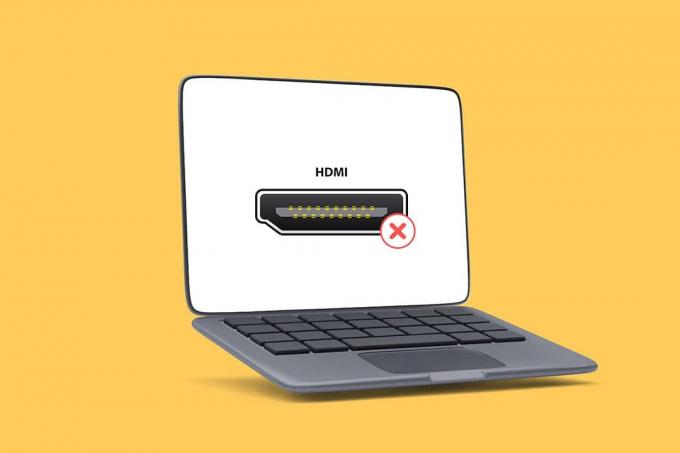
Isi
- Cara Memperbaiki PC Windows 10 Tidak Akan Terhubung ke TV HDMI.
- Mengapa Komputer tidak Terhubung ke TV?
- Kiat Pemecahan Masalah Dasar
- Metode 1: Aktifkan Mode Proyeksi
- Metode 2: Pilih Sumber Input di TV
- Metode 3: Jalankan Pemecah Masalah Perangkat Keras dan Perangkat
- Metode 4: Perbarui Driver Tampilan
- Metode 5: Instal Ulang Driver dalam Mode Kompatibilitas
- Metode 6: Ubah Pengaturan Tampilan
- Metode 7: Lakukan Reset Pabrik di TV
Cara Memperbaiki PC Windows 10 Tidak Terhubung ke TV HDMI
Setiap kali perangkat eksternal terhubung ke komputer, Windows 10 mengatur perangkat agar siap bekerja dengan perangkat tersebut. Misalnya, ketika Anda menghubungkan pen drive, Anda akan melihat permintaan untuk File Explorer untuk menjalankannya. Prosesnya serupa saat Anda menghubungkan TV. Jika komputer Anda gagal mengenali TV, ikuti salah satu metode di bawah ini untuk menyelesaikan masalah.
Mengapa Komputer tidak Terhubung ke TV?
Berikut adalah beberapa alasan mengapa PC Anda tidak dapat terhubung ke TV:
- Pengemudi yang ketinggalan zaman
- Masalah dengan kabel HDMI
- Masalah dengan port HDMI
Kiat Pemecahan Masalah Dasar
Sebelum mencoba metode pemecahan masalah lanjutan, mari kita coba beberapa metode pemecahan masalah dasar:
- Longgarkan koil HDMI jika digulung rapat.
- Karena HDMI sensitif, periksa apakah pin pada HDMI rusak.
- Gunakan kabel HDMI lain.
- Hapus koneksi lain TV menggunakan hub atau sakelar HDMI.
- Mencoba untuk sambungkan kabel HDMI langsung ke TV.
- Mencoba untuk sambungkan ke port HDMI lain jika TV Anda memiliki banyak port.
- Lepaskan komputer dengan melepas adaptor AC, kabel daya, dan perangkat periferal.
- Putuskan sambungan semua port dan restart komputer dan TV Anda. Kemudian, sambungkan kembali.
Metode 1: Aktifkan Mode Proyeksi
Jika Windows 10 gagal mendeteksi koneksi ke TV secara otomatis, Anda dapat mengaktifkan mode proyeksi:
1. tekan Windows + Pkunci bersamaan pada keyboard.
2. Pilih Memperpanjang untuk menampilkan layar komputer Anda di TV.
Catatan: Anda juga dapat memilih Duplikat.

Metode 2: Pilih Sumber Input di TV
Jika TV memiliki lebih dari satu port layar, TV mungkin tidak mendeteksi sinyal video yang masuk secara otomatis. Dalam hal ini, Anda dapat memilih input di TV. Ikuti langkah-langkah di bawah ini:
1. tekan Menu Sumber Masukan tombol di remot TV.
2. Pilih HDMI. Ini akan menampilkan layar komputer.

Baca juga:Cara Mengonversi Kabel Koaksial ke HDMI
Metode 3: Jalankan Pemecah Masalah Perangkat Keras dan Perangkat
Jika ada masalah dengan perangkat keras PC, menjalankan pemecah masalah akan secara otomatis mendiagnosis masalah dan memperbaikinya. Ikuti langkah-langkah yang tertulis di bawah ini untuk menjalankan Pemecah Masalah Perangkat Keras dan Perangkat untuk memperbaiki Masalah Komputer tidak Terhubung ke TV.
1. tekan jendelakunci, Tipe Prompt Perintah dan klik Jalankan sebagai administrator.

2. Klik Ya dalam Kontrol Akun Pengguna mengingatkan.
3. Ketik perintah msdt.exe -id DeviceDiagnostic dan tekan Memasuki.

4. Klik pada Canggih pilihan, seperti yang ditunjukkan.
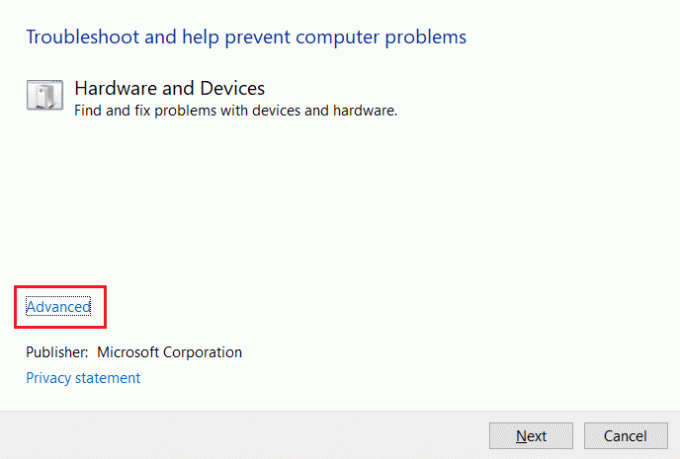
5. Periksalah Terapkan perbaikan secara otomatis pilihan dan klik Berikutnya.

6. Klik Berikutnya untuk melanjutkan.

7. Pemecah masalah sekarang akan berjalan. Jika masalah terdeteksi, itu akan menampilkan dua opsi:
- Terapkan perbaikan ini
- Lewati perbaikan ini

8. Di sini, klik Terapkan perbaikan ini, dan mengulang kembaliPC Anda.
Jika masalah terjadi pada PC Anda bahkan setelah menjalankan pemecah masalah, Anda dapat mencoba memperbarui driver video.
Metode 4: Perbarui Driver Tampilan
Driver video yang kedaluwarsa atau rusak juga bisa menjadi salah satu alasan di balik PC tidak dapat terhubung ke masalah TV. Ikuti langkah-langkah di bawah ini:
1. Klik Awal dan ketik Pengaturan perangkat. Klik Membuka.

2. Klik dua kali Display adapter untuk memperluasnya.

3. Klik kanan pada Anda display adapter dan pilih Perbarui driver.

4. Selanjutnya, pilih Cari driver secara otomatis.
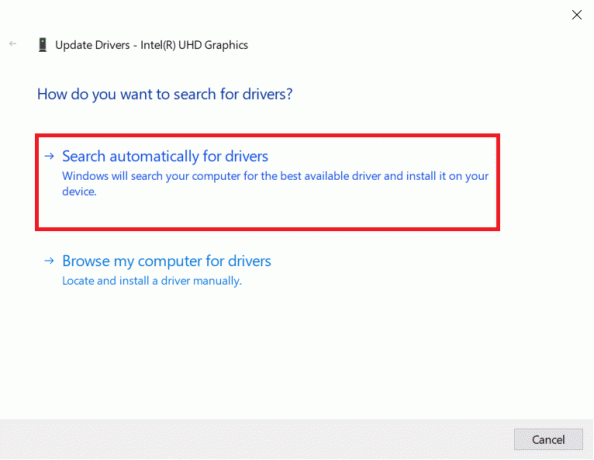
5A. Jika driver sudah diperbarui, itu menunjukkan Driver terbaik untuk perangkat Anda sudah diinstal.
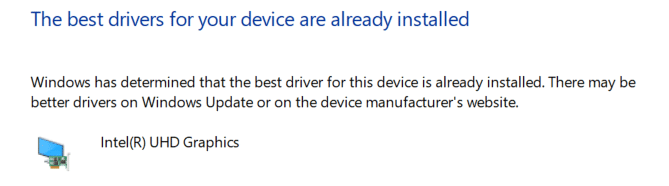
5B. Jika ada pembaruan yang tersedia, Windows akan menginstalnya secara otomatis.
6. Setelah proses ini, mengulang kembalikomputer Anda.
Baca juga:Cara Memasang Kodi di Smart TV
Metode 5: Instal Ulang Driver dalam Mode Kompatibilitas
Jika Anda menghadapi PC tidak akan terhubung ke masalah TV, maka Anda harus menggunakan driver dalam mode kompatibilitas untuk versi Windows sebelumnya. Ikuti langkah-langkah di bawah ini.
1. Membuka Pengaturan perangkat dan pergi ke Display adapter seperti yang ditunjukkan pada Metode 4.
2. Klik kanan pada perangkat video dan pilih Copot pemasangan perangkat.

3. Periksalah Hapus perangkat lunak driver untuk perangkat ini pilihan. Kemudian, klik Copot pemasangan tombol di prompt konfirmasi.

4. Mulai ulang PC Anda setelah menguninstall driver.
5. Selanjutnya, unduh driver yang sesuai dari situs web produsen.
Catatan: Misalnya, kunjungi Intelsitus web resmi untuk mengunduh driver USB terbaru untuk Intel Graphics.
6. Setelah file diunduh, buka lokasi unduhan dan pilih berkas pengaturan.
7. Klik kanan pada .exe setup file dan kemudian pilih Properti dari menu.

8. Sekarang, pergi ke Kesesuaian tab.
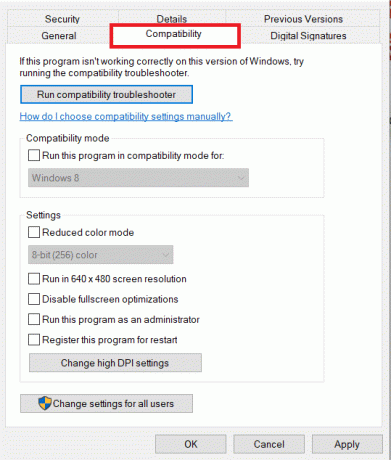
9. Selanjutnya, centang kotak di sebelah Jalankan program ini dalam mode kompatibilitas untuk.
10. Dari menu tarik-turun, pilih a versi OS Windows sebelumnya.
11. Klik Menerapkan lalu Oke untuk menyimpan perubahan.

12. Akhirnya, reboot PC Anda lagi.
Metode 6: Ubah Pengaturan Tampilan
Mengubah pengaturan tampilan ke pengaturan yang disarankan akan membantu mengatasi masalah komputer tidak dapat terhubung ke TV. Ikuti langkah-langkah di bawah ini:
1. Membuka Pengaturan dengan menekan Tombol Windows + I serentak.
2. Pilih Sistem pengaturan.

3. Di menu sebelah kiri pilih Menampilkan.
4. Di sini, atur Direkomendasikan pilihan untuk Skala dan tata letak, dan Resolusi tampilan.

5. Sekarang, klik Pengaturan tampilan lanjutan.
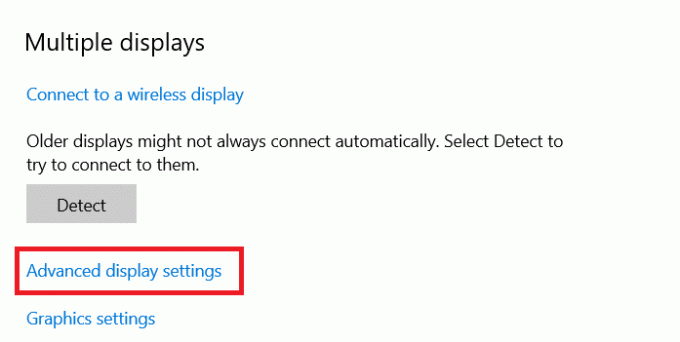
6. Pilih tingkat yang direkomendasikan dan diperlukan (misalnya. 60,008Hz) di bawah Tingkat penyegaran.
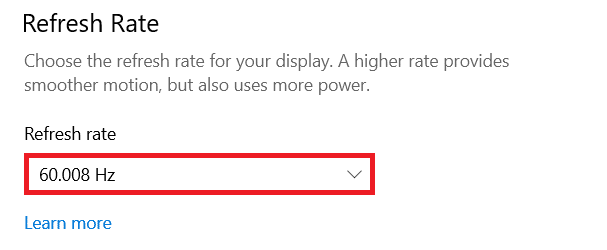
Baca juga:Perbaiki Keluarga Berbagi YouTube TV Tidak Berfungsi
Metode 7: Lakukan Reset Pabrik di TV
Jika tidak ada metode di atas yang berhasil, maka reset pabrik TV Anda untuk menyelesaikan PC Anda tidak akan terhubung ke masalah TV. Ikuti langkah-langkah yang diberikan untuk melakukan reset pabrik di TV.
Catatan: Pengaturan dapat bervariasi tergantung pada pabrikan TV. Pengaturan dan metode di bawah ini didasarkan pada seri Samsung R.
1. tekan Tombol Home pada remote TV.
2. Pilih Pengaturan, kemudian Mendukung di panel kiri.
3. Di sini, pilih Diagnosis Diri pilihan.
4. Sekarang, pilih Mengatur ulang pilihan dan masukkan PIN.

5. Terakhir, pilih Ya untuk mengkonfirmasi.
Pertanyaan yang Sering Diajukan (FAQ)
Q1. Bagaimana saya bisa memeriksa apakah output tampilan saya berfungsi dengan baik?
Jwb. Setelah menghubungkan kabel HDMI, klik kanan pada Desktop dan pilih Personalisasi. Di sini, Anda dapat melihat Televisi pintar sebagai monitor kedua.
Q2. Apakah saya harus mengatur ulang PC saya untuk menyelesaikan komputer yang tidak mengenali masalah TV?
Jwb. Tidak, tidak perlu mengatur ulang pabrik PC Anda. Jika tidak ada metode pemecahan masalah yang berhasil, Anda dapat mengatur ulang Smart TV Anda sebagai upaya terakhir.
Q3. Apa saja cara berbeda untuk menghubungkan PC ke TV?
Jwb. Anda dapat menghubungkan komputer Anda ke TV menggunakan kabel HDMI, DVI atau VGA, atau Wi-Fi. Menggunakan Wi-Fi untuk menghubungkan komputer Anda ke TV tergantung pada pabrikan & model TV.
Direkomendasikan:
- Perbaiki AirPods Terhubung Tapi Tidak Ada Masalah Suara
- Cara Mengunduh Pemutar MyIPTV
- Cara Menggunakan TV sebagai Monitor untuk PC Windows 11
- Perbaiki HDMI Tanpa Suara di Windows 10 Saat Terhubung ke TV
Kami harap artikel kami bermanfaat dan Anda dapat memperbaikinya PC Windows tidak dapat terhubung ke TV masalah ini membantu Anda. Jika Anda memiliki saran atau pertanyaan tentang artikel ini, jangan ragu untuk menghubungi kami di bagian komentar di bawah.



